文档中插入或删除批注 Word2003入门动画教程92:文档中插入或删除批注
文档中插入或删除批注 Word2003入门动画教程92:文档中插入或删除批注,前天刚学习了一个word的新技术,叫“文档中插入或删除批注”授课老师对我们说,这一技术的专业全称为“文档中插入或删除批注 Word2003入门动画教程92:文档中插入或删除批注”今天宝宝把这个技术分享给大家,不用谢哦~
Word2003是微软公司提供的一款文字处理软件,可以对文字进行排版和编辑、分段等各种处理,最终将编辑好的内容打印出来,是办公室一族中必备的办公软件之一。批注是为文档某些内容添加的注释信息,包括文字批注或者声音批注,那怎样在文档中插入或删除批注呢?具体操作步骤就让Word联盟小编为大家带来分享!动画演示:
 一、插入文字批注①将鼠标插入点放置于要插入批注的位置,也可以选定要进行批注的那部分内容(文本或图形等)。②单击菜单栏中“插入”→“批注”,一对方括号将包围选定内容,页面右侧显示一个“批注”框,两者以同色粗实线连接,同时将自动显示“审阅”工具栏。注意:如果没有选中对象,只是将插入点定位到某一位置,Word将自动识别插入点两侧的内容,以文本为例,是词组则自动以词为批注对象,非词组则自动以右侧单字为批注对象,连续的字母或数字被视为一个整体批注对象。③在批注框中输入你需要备注的文字,如果需要,还可以对批注文字进行格式化。④批注输入完成以后,鼠标单击文档的任意位置,批注标记颜色变浅,批注框的指示线变为虚线,边框变为较细的实线。提示:添加批注后,将“I”形光标移至正文中的某一批注对象上,将显示批注者姓 名、批注日期和时间,在批注框前部,显示的是批注者的缩写。如果在下面的批注中需要使用另一个批注者姓名和缩写,可执行“工具”→“选项”→“用户信息” 选项卡,在“姓名”框和“缩写”框中分别输入新的名称,最后“确定”。在默认设置中,不同审阅者所作的批注将呈现不同的颜色。二、查看与编辑文字批注插入批注以后,可以使用“审阅”工具栏中的按钮对其进行操作:打开“显示”下拉菜单,选中“批注”,就能看到文档中的所有批注。反之,可以暂时关闭文档中的批注。打开“显示”→“审阅者”,在子菜单中清除其他审阅者的姓名,保留要查看的审阅者姓名,则文档只显示该审阅者所写的批注。修改批注很简单,用鼠标在批注框内单击,即可在插入点位置修改批注内容了。要删除某处批注,只要用鼠标右键单击此批注框,选择快捷菜单中的“删除批注”命令即可将其删除。如果要删除文档中的所有批注内容,可单击“拒绝所有批注”按钮右侧的倒三角下拉按钮,在菜单中选择“删除文档中的所有批注”即可完成。使用“审阅”工具栏还能完成关于批注的其他操作,如隐藏批注框(气球)、显示“审阅窗格”、一次性删除某一个审阅者的所有批注等等。单击“显示”菜单中的“选项”,在“修订”对话框可以进行批注格式与显示等方面的设定。
一、插入文字批注①将鼠标插入点放置于要插入批注的位置,也可以选定要进行批注的那部分内容(文本或图形等)。②单击菜单栏中“插入”→“批注”,一对方括号将包围选定内容,页面右侧显示一个“批注”框,两者以同色粗实线连接,同时将自动显示“审阅”工具栏。注意:如果没有选中对象,只是将插入点定位到某一位置,Word将自动识别插入点两侧的内容,以文本为例,是词组则自动以词为批注对象,非词组则自动以右侧单字为批注对象,连续的字母或数字被视为一个整体批注对象。③在批注框中输入你需要备注的文字,如果需要,还可以对批注文字进行格式化。④批注输入完成以后,鼠标单击文档的任意位置,批注标记颜色变浅,批注框的指示线变为虚线,边框变为较细的实线。提示:添加批注后,将“I”形光标移至正文中的某一批注对象上,将显示批注者姓 名、批注日期和时间,在批注框前部,显示的是批注者的缩写。如果在下面的批注中需要使用另一个批注者姓名和缩写,可执行“工具”→“选项”→“用户信息” 选项卡,在“姓名”框和“缩写”框中分别输入新的名称,最后“确定”。在默认设置中,不同审阅者所作的批注将呈现不同的颜色。二、查看与编辑文字批注插入批注以后,可以使用“审阅”工具栏中的按钮对其进行操作:打开“显示”下拉菜单,选中“批注”,就能看到文档中的所有批注。反之,可以暂时关闭文档中的批注。打开“显示”→“审阅者”,在子菜单中清除其他审阅者的姓名,保留要查看的审阅者姓名,则文档只显示该审阅者所写的批注。修改批注很简单,用鼠标在批注框内单击,即可在插入点位置修改批注内容了。要删除某处批注,只要用鼠标右键单击此批注框,选择快捷菜单中的“删除批注”命令即可将其删除。如果要删除文档中的所有批注内容,可单击“拒绝所有批注”按钮右侧的倒三角下拉按钮,在菜单中选择“删除文档中的所有批注”即可完成。使用“审阅”工具栏还能完成关于批注的其他操作,如隐藏批注框(气球)、显示“审阅窗格”、一次性删除某一个审阅者的所有批注等等。单击“显示”菜单中的“选项”,在“修订”对话框可以进行批注格式与显示等方面的设定。
相信看完这篇文章大家对文档中插入或删除批注 Word2003入门动画教程92:文档中插入或删除批注都有一个大致的了解了,也希望各位在以后的工作中能够顺利的解决这些问题并且能够提高工作效率,帮助大家解决更多的问题,以上就是文档中插入或删除批注 Word2003入门动画教程92:文档中插入或删除批注的文章了,更多文章请关注优词网官网!




 400-685-0732
400-685-0732
